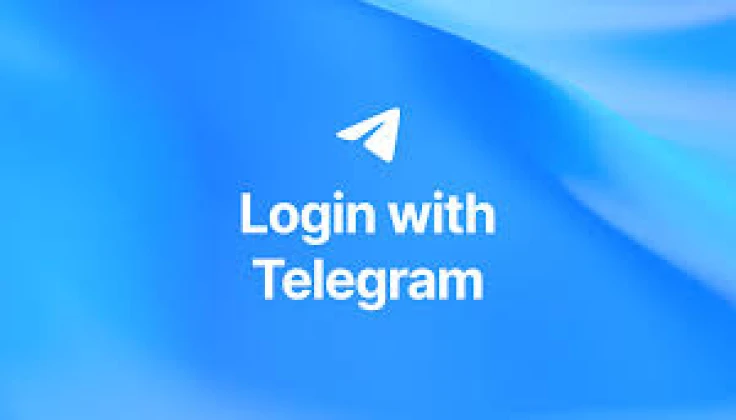
Telegram账号便携包使用方法
下载TG账号文件
购买后,收到telegram便携版的账号压缩包文件下载链接。准备Windows系统的电脑,浏览器打开https://telegram.org/dl/desktop/win64_portable 下载telegram便携版客户端
下载并解压购买的存档压缩包:
- 付款后,你会收到一个下载链接。用浏览器打开该链接并下载存档压缩包。
- 下载完成后,将压缩包解压到 Telegram 的安装目录中。
解压 TData 文件夹:
- 解压购买的压缩包后,你会看到一个名为 tdata 的文件夹。确保你已经正确解压并找到该文件夹。
找到刚才下载的telegram便携版客户端
- 在找到 Telegram 的安装目录后,将 telegram.exe 文件夹复制到tdata 同级目录中
- 重要提示:不要将 telegram.exe 文件放入 tdata 文件夹中,telegram.exe 应该放置在 Telegram 数据包 目录的根目录下,而不是在 tdata 文件夹内。
运行 Telegram Desktop:
- 替换文件后,双击 telegram.exe 运行 Telegram Desktop。
- 程序会自动使用购买的账号登录。在登录成功后,你可以通过 三条横线菜单 -> 设置 -> 编辑个人资料 查看账号的详细信息(如绑定的手机号码等)。
注意事项
首次登录只能通过电脑完成:
- 第一次登录购买的账号只能在电脑端进行,手机端无法直接登录。
手机端登录教程:
- 在电脑端成功登录后,你可以在 个人资料 中找到与该账号绑定的手机号码。
- 在手机端 Telegram 应用中输入该手机号码进行登录,验证码会发送到已经登录的电脑端 Telegram 客户端。
- 输入验证码后,即可成功登录手机端 Telegram。
手机端登录教程:通过接码登录
获取验证码:
- 在手机端 Telegram 中输入从电脑端获取的手机号码,然后发送验证码请求。
- 验证码将发送到你电脑端已登录的 Telegram 客户端,通常会在客户端的右侧系统窗口中弹出。
social share :
 简体中文
简体中文
